1. Siapkan Gambar yang ingin diperjelas Gelap Terangnya
2. Jika sudah, pilih Adjustments lalu Desaturate (bisa juga dengan menekan Shift+Ctrl+U)
3. Gambar akan menjadi Hitam Putih
4. Lalu, pilih lagi Adjustments dan pilih Curves (bisa jugan dengan menekan Ctrl+M)
5. Setelah itu akan muncul kotak Curves (bagian atas untuk Terang dan bawah untuk Gelap)
6. Anda bisa membentuk huruf 'S' atau juga bisa mengatur sesuka Anda
7. Setelah selesai pilih Ok, dan Gelap Terang pada Gambar Anda pun sudah di Perjelas (Selesai)
8. Ini adalah Gambar Sesudah dan Sebelum diperjelas Gelap Terangnya
Mudah bukan Cara Memperjelas Gelap Terang pada Gambar dengan Adobe Photoshop. Jadi Anda dengan mudahnya bisa Memperjelas Gelap Terang pada Gambar Anda ketika ingin membuat Disain WPAP. Jika ada yang ingin Anda tanyakan Anda bisa meninggalkan komentar dibawah atau juga Anda bisa mengirim pesan di Contact Us dan juga pada Email saya.



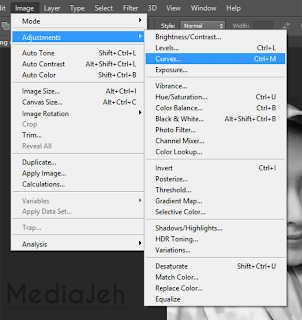




EmoticonEmoticon